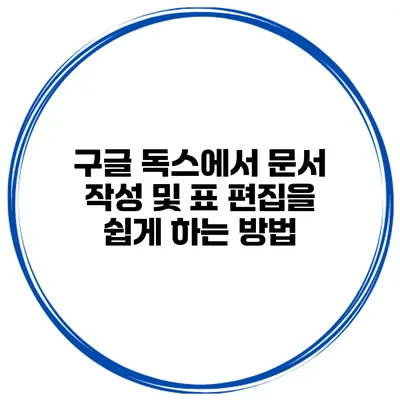구글 독스에서 문서 작성 및 표 편집을 쉽게 하는 방법
문서 작성과 팀 협업의 시대에 구글 독스는 필수 도구로 자리 잡았습니다. 사용자 친화적인 인터페이스와 다양한 기능 덕분에 언제 어디서나 쉽게 문서를 작성하고 편집할 수 있어요. 이번 포스트에서는 구글 독스에서 문서 작성 및 표 편집을 어떻게 하면 쉽게 할 수 있을지에 대해 자세히 알아보도록 할게요.
✅ 구글 클라우드 스프레드시트의 모든 기능을 한눈에 알아보세요!
구글 독스란 무엇인가요?
구글 독스는 구글이 제공하는 클라우드 기반의 문서 작성 도구로, 여러 사용자가 실시간으로 문서를 작성하고 편집할 수 있어요. 이 도구는 특히 팀 프로젝트에서 필수적입니다. 웹 브라우저만 있으면 언제 어디서나 접근할 수 있죠.
구글 독스의 주요 기능
- 실시간 협업: 여러 사용자가 동시에 문서를 작성할 수 있습니다.
- 자동 저장 기능: 작성 중인 문서가 자동으로 저장되어 데이터 유실 걱정이 없어요.
- 버전 관리: 과거 문서 버전을 쉽게 확인하고 필요 시 복원할 수 있습니다.
- 다양한 템플릿 제공: 문서의 종류에 적합한 다양한 템플릿을 제공하죠.
✅ 구글 클라우드 스프레드시트의 숨겨진 기능을 지금 알아보세요!
구글 독스에서 문서 작성하기
구글 독스를 이용한 문서 작성은 매우 간단해요. 다음 단계에 따라 진행해 보세요.
1. 구글 계정으로 로그인
구글 계정이 없다면 계정을 생성하세요. 계정이 있다면 로그인을 하세요.
2. 새로운 문서 만들기
- 구글 드라이브로 이동해 “새로 만들기” 버튼을 클릭하세요.
- “구글 문서”를 선택하여 새로운 문서를 시작합니다.
3. 텍스트 입력 및 서식 지정
문서 작성 시 텍스트를 입력하고, 서식을 지정하는 방법은 다음과 같아요.
서식 지정 방법:
- 글자 크기 및 색상 조절: 도구 모음에서 글자 크기를 클릭하고 원하는 크기 선택.
- 단락 스타일: ‘제목 1’, ‘제목 2’와 같은 스타일을 선택해 구조를 제공합니다.
- 목록 작성: 번호 매기기 또는 불릿 리스트를 사용하여 목록을 쉽게 작성할 수 있어요.
예시:
- 첫 번째 항목
- 두 번째 항목
✅ 엑셀에서 데이터 정렬의 비법을 지금 바로 알아보세요!
구글 독스에서 표 편집하기
표는 문서를 구조화하는 데 아주 유용해요. 구글 독스에서 표를 만드는 방법을 설명할게요.
1. 표 삽입하기
- 메뉴에서 “삽입”을 클릭한 후 “표”를 선택합니다.
- 원하는 행과 열의 수를 선택하면 표가 문서에 삽입됩니다.
2. 셀 병합 및 크기 조절
- 셀을 선택한 후 오른쪽 클릭에서 “셀 병합”을 선택하여 여러 셀을 하나로 합칠 수 있어요.
- 셀의 크기를 조절하려면 셀의 경계를 드래그하세요.
3. 표 스타일링
표의 스타일을 개선하기 위해 배경색이나 테두리 색상을 조정할 수 있습니다. 문서의 전체적인 디자인과 잘 어우러지도록 조정해 보세요.
| 기능 | 설명 |
|---|---|
| 표 삽입 | 메뉴 -> 삽입 -> 표 선택으로 쉽게 가능 |
| 셀 병합 | 여러 셀을 선택 후 오른쪽 클릭하여 병합 |
| 스타일링 | 테두리 및 배경 색상 조정 |
✅ 구글 스프레드시트의 숨겨진 기능을 지금 바로 알아보세요.
구글 독스에서의 필수 팁
- 단축키 활용: 자주 사용하는 기능은 단축키를 활용해 더 빠르게 작업합니다. 예를 들어, ‘Ctrl + B’는 글자를 굵게 만들어요.
- 댓글 기능 사용: 동료와 피드백을 주고받을 때 댓글 기능이 유용해요.
- 목차 자동 생성: 큰 문서를 작성할 때는 목차를 자동으로 생성하면 좋습니다.
결론
구글 독스는 문서 작성과 표 편집을 쉽게 해주는 멋진 도구예요. 여러 기능을 적극 활용하면 팀의 협업 능력을 한층 더 끌어올릴 수 있습니다. 오늘 배운 방법들을 사용하여 효율적인 문서 작성을 시작해 보세요.
구글 독스로 여러분의 작업을 한층 더 쉽게 만들어 보세요. 이 기회를 통해 더욱 향상된 협업 환경을 경험할 수 있을 거예요!
자주 묻는 질문 Q&A
Q1: 구글 독스란 무엇인가요?
A1: 구글 독스는 구글이 제공하는 클라우드 기반의 문서 작성 도구로, 여러 사용자가 실시간으로 문서를 작성하고 편집할 수 있습니다.
Q2: 구글 독스에서 표를 어떻게 삽입하나요?
A2: 메뉴에서 “삽입”을 클릭한 후 “표”를 선택하고 원하는 행과 열의 수를 선택하면 표가 문서에 삽입됩니다.
Q3: 구글 독스에서 문서 작성 시 필수 팁은 무엇인가요?
A3: 단축키를 활용하고, 댓글 기능을 사용하며, 큰 문서 작성 시 목차를 자동으로 생성하는 것이 유용합니다.